Cách lấy lại mật khẩu iCloud đơn giản nhanh chóng
Nếu bạn quên mật khẩu iCloud, đừng lo lắng, bạn có thể làm theo hướng dẫn dưới đây để lấy lại mật khẩu iCloud.
1. Cách lấy lại mật khẩu iCloud bằng địa chỉ email
Bước 1: Truy cập địa chỉ iforgot.apple.com bằng điện thoại hoặc máy tính. sau đó nhập địa chỉ email Apple ID của bạn rồi bấm Tiếp tục.
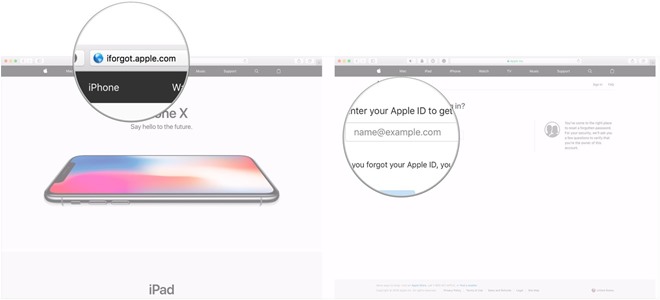
Bước 2: Chọn Tôi cần đặt lại mật khẩu của mình (I need to reset my password). Sau đó nhấn Tiếp tục.
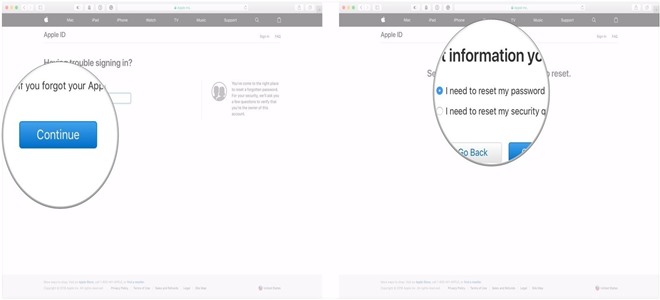
Bước 3: Chọn Nhận email hoặc Trả lời câu hỏi bảo mật. Trong ví dụ này, bạn chọn gửi một email (get an email). Tiếp theo, nhấn vào Tiếp tục.
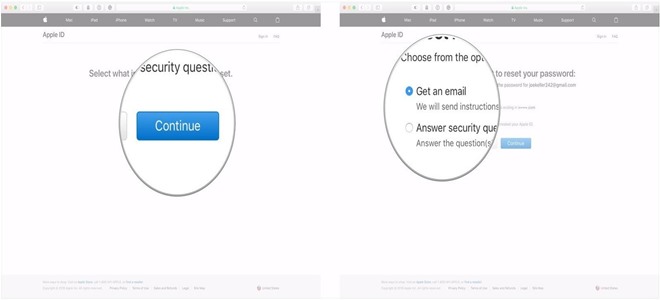
Bước 4: Nhấn vào Xong. Mở email bạn nhận được từ Apple với tiêu đề "Cách đặt lại mật khẩu Apple ID của bạn". Bạn nhấp vào Đặt lại ngay bây giờ (Reset now).
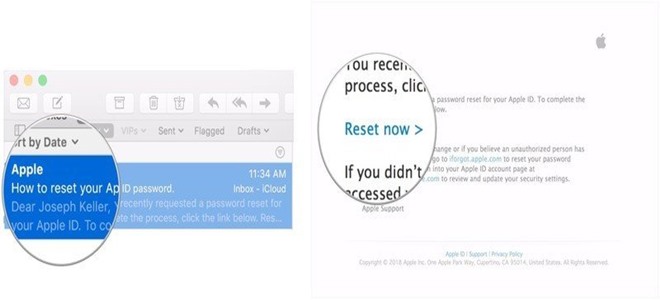
Bước 5: Nhập mật khẩu mới của bạn và nhập lại để xác nhận. Sau đó nhấn vào Đặt lại mật khẩu (Reset Password).
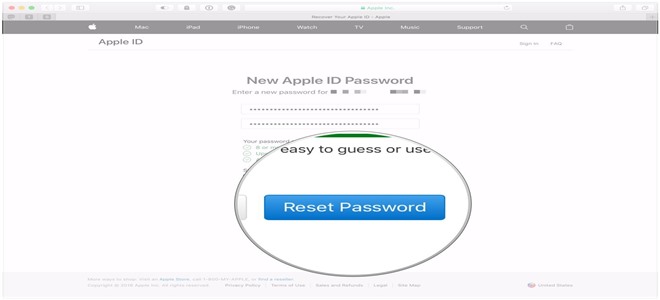
Lưu ý: Ở bước này, bạn cần nhập lại mật khẩu giống nhau ở cả 2 ô thì mới xác nhận đặt lại mật khẩu được.
2. Cách đặt lại mật khẩu iCloud bằng câu hỏi bảo mật
Tương tự như cách ở trên, sau khi bạn truy cập địa chỉ iforgot.apple.com sau đó nhập địa chỉ email Apple ID của bạn.
Bạn chọn Tôi cần đặt lại mật khẩu của mình (I need to reset my password). Sau đó nhấn Tiếp tục.
Bước 1: Xác minh ngày sinh của bạn sau đó nhấn Tiếp tục.
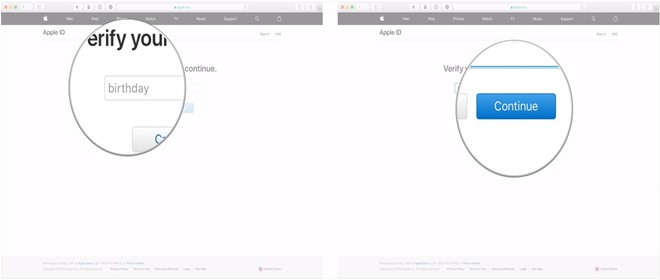
Bước 2: Trả lời hai câu hỏi bảo mật mà bạn đã thiết lập khi tạo tài khoản iCloud sau đó nhấp vào Tiếp tục.
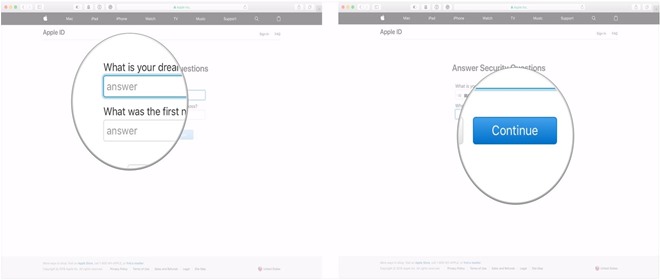
Bước 3: Nếu câu trả lời chính xác, bạn sẽ được chuyển sang trang mới để thiết lập Nhập mật khẩu mới và Nhập lại để xác nhận mật khẩu.
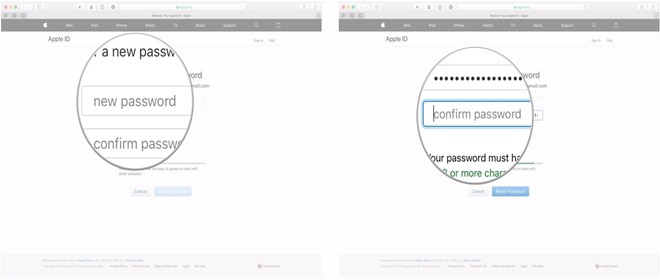
Bước 4: Nhấp vào Đặt lại mật khẩu (Reset Password).
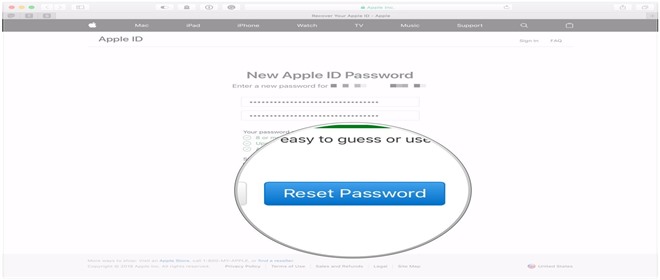
3. Cách đặt lại mật khẩu iCloud của bạn nếu đã bật xác thực hai yếu tố
Nếu bạn đã bật xác thực hai yếu tố trong thiết lập tài khoản iCloud của bạn, bạn sẽ cần một trong các thiết bị được liên kết với tài khoản iCloud đó để xác minh.
Bước 1: Truy cập iforgot.apple.com rồi nhập địa chỉ email Apple ID của bạn sau đó nhấp Tiếp tục.
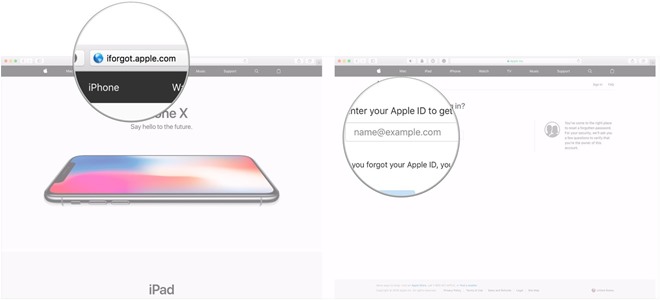
Bước 2: Xác nhận số điện thoại đã liên kết với tài khoản iCloud của bạn bằng cách nhập đúng số như gợi ý trong ô xác nhận rồi nhấp Tiếp tục.
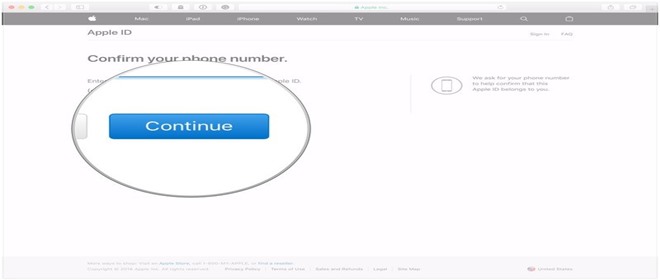
Bước 3: Trên điện thoại có liên kết với iCloud sẽ xuất hiện hộp thoại Đặt lại mật khẩu - Sử dụng iPhone này để xác nhận.
Bạn bấm xác nhận và truy cập vào Mật khẩu và Bảo mật >> Chọn Thay đổi mật khẩu.
Bước 4: Nhập mật mã mở khóa của iPhone để đặt lại mật khẩu mới.
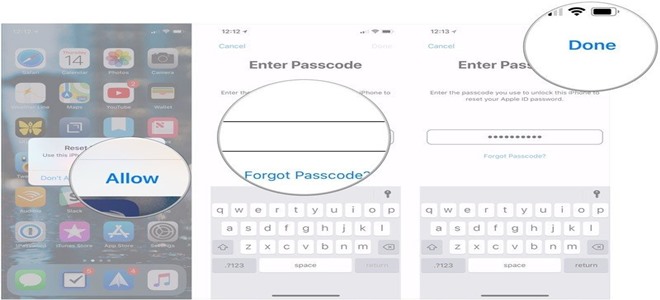
Bước 5: Điền mật khẩu mới và nhập lại mật khẩu để xác nhận
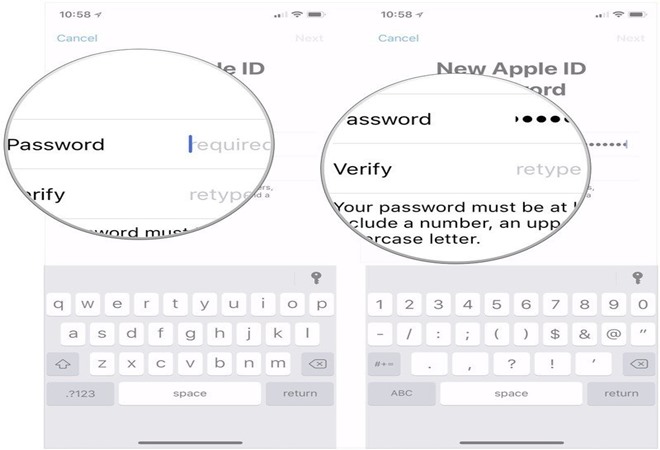
Bước 6: Nhấp vào Tiếp theo, bạn sẽ nhận được thông báo Đã thay đổi mật khẩu và nhấp vào Xong.
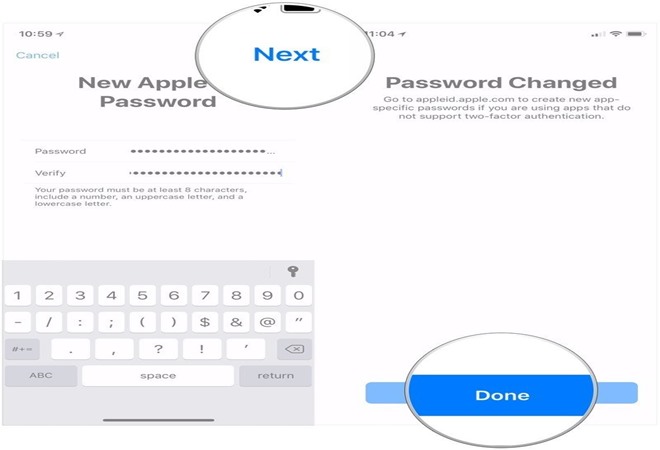
Cách tìm địa chỉ email của tài khoản iCloud
Nếu bạn không nhớ địa chỉ email nào đã liên kết với tài khoản iCloud của mình để đặt lại mật khẩu thì bạn có thể tìm lại email đó bằng cách dưới đây.
Bước 1: Truy cập iforgot.apple.com rồi nhấn vào Tìm lại (Look it up)
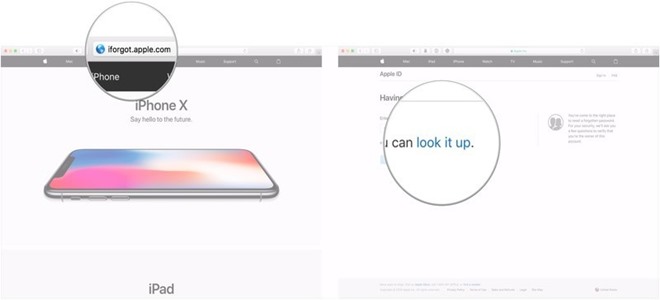
Bước 2: Nhập họ, tên và địa chỉ email đúng với thông tin mà bạn đã đăng ký tài khoản iCloud ban đầu rồi nhấp Tiếp tục.
Bước 3: Nếu tên và email khôi phục của bạn có trong hệ thống, bạn sẽ được đưa đến trang có nội dung "Đã tìm thấy ID Apple".
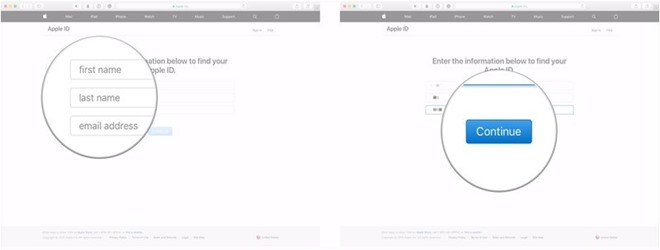
Bước 5: Nhấp vào Chuyển đến tài khoản của bạn. Bạn sẽ được đưa đến appleid.apple.com.
Bước 6: Tại đây, bạn nhấp vào Quên ID Apple hoặc quên mật khẩu? Nếu cần khôi phục mật khẩu của mình. Làm theo các bước ở trên để khôi phục mật khẩu của bạn bằng địa chỉ email hoặc câu hỏi bảo mật hoặc nếu bạn đã bật xác thực hai yếu tố.
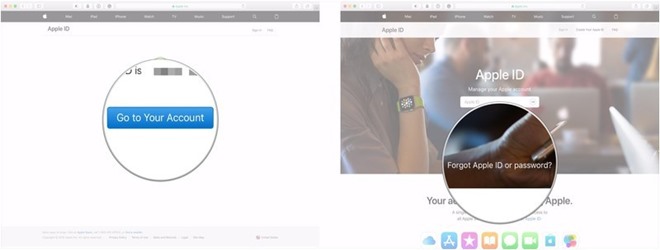
Ảnh hưởng khi bạn không lấy lại được mật khẩu iCloud
- Bạn không thể truy xuất các thông tin được đồng bộ với iCloud như danh bạ, hình ảnh, video, ứng dụng… trên các thiết bị khác
- Không thể tìm kiếm được iPhone và các thiết bị Apple nếu như quên mật khẩu iCloud.
- Hạn chế trong việc nâng cấp hệ điều hành, mua ứng dụng, cài đặt ứng dụng, xác minh thanh toán,...
Tác giả bài viết: NQ(Dân Việt)
Nguồn tin: 24h.com.vn
Ý kiến bạn đọc
Những tin mới hơn
Những tin cũ hơn
Giới thiệu về trung tâm
Trung tâm Công nghệ thông tin và Truyền thông Sơn La, được thành lập từ 20/12/2004, tại Quyết định số 189/2004/QĐ-UB, của UBND tỉnh Sơn La, tiền thân là Trung tâm tin học trực thuộc Văn phòng UBND tỉnh Sơn La. Chính thức được đổi tên thành Trung tâm Công nghệ thông tin và Truyền thông tỉnh Sơn La từ...






 Kỷ niệm 10 năm ngày thành lập sở Thông tin và Truyền thông
Kỷ niệm 10 năm ngày thành lập sở Thông tin và Truyền thông
 Nâng cao hiệu quả về quản lý nhà nước về thông tin tuyên truyền
Nâng cao hiệu quả về quản lý nhà nước về thông tin tuyên truyền
 Hội Diễn Văn Nghệ
Hội Diễn Văn Nghệ
- Đang truy cập60
- Hôm nay1,928
- Tháng hiện tại131,580
- Tổng lượt truy cập9,412,570







